一.Apache Tomcat简介:
Apache是普通服务器,本身只支持html即普通网页。不仅可以通过插件支持php,还可以与Tomcat连通(单向Apache连接Tomcat,就是说通过Apache可以访问Tomcat资源。反之不然)。Apache只支持静态网页,但像php,cgi,jsp等动态网页就需要Tomcat来处理。
二.Apache Tomcat下载:
下载地址:Tomcat官方下载链接
双击打开链接;
根据需求选择:Tomcat版本

注意有zip和exe两种格式的,zip是免安装版的,exe是安装版。同时观察自己的电脑是64位系统还是32位系统。
我的电脑是64位,可以直接选择32-bit/64-bit Windows Service installer(pgp,md5,sha1),点击即可选择下载位置,点击下载,此处选择下载的是exe安装版本。若想下载免安装版本的,选择下载64-bit Windows zip(pgp,md5,sha1)。

三.Apache Tomcat安装:
傻瓜式安装即可:双击打开下载文件;


注意:如图:点开Tomcat,选中Service,以后将可以在管理的服务中启动和关闭Tomcat(也可以默认,不改变配置),点击next

出现管理提示框,要求输入端口和管理密码,保持默认设置就行。默认的端口号就是8080,这里一般不用设置。点击Next。

点击Next后会出现下图,它会自动找到JRE位置,如果用户没有安装JRE,可以修改指向JDK目录(很多用户安装后无法编译JSP,就是这里没找到JRE,请务必先要安装JDK,并把这个目录正确指向JRE或者JDK的目录)。

点击next,之后会出现Tomcat安装路径选择,一般默认安装到C盘,可以直接把C改成D,没有的文件夹会自动创建。修改完毕后点击Install。

点击finish,安装完成

四.Apache Tomcat环境变量配置:
配置Tomcat之前要保证jdk已经配置完成。
因为之前已经配了太多的环境变量,这里就不做图示说明啦。
计算机——>属性——>高级系统设置——>打开环境变量的配置窗口,在系统环境变量一栏点击新建。变量名为CATALINA_HOME,变量值为Tomcat安装目录,此处为:D:\Program Files (x86)\Apache Software Foundation\Tomcat 9.0。点击确定即可。
变量名:CATALINA_HOME
变量值:D:\Program Files (x86)\Apache Software Foundation\Tomcat 9.0
将CATALINA_HOME添加Path变量:%CATALINA_HOME%\bin;
配置完成;
因之前已经在E盘安装过Tomcat了,所以我用E盘的Tomcat给大家做说明;
五.Apache Tomcat启动服务测试:
Wndows + R 快捷键打开 运行窗口 输入:cmd 回车;
黑窗口输入命令:startup.bat 回车;

出现如图下所示,则安装配置,启动服务成功:

继续测试:
打开浏览器:网址输入:http://localhost:8080/
出现如图所示:

至此,Tomcat安装配置完成;
六.Apache Tomcat配置IDEA:
打开IDEA:
主界面:run–>Edit Configurations打开
如图,点击+号;

往下拉找到:Tomcat Server,选择:Local;

开始配置:
填写NAME:随便起个名称如:XX_Tomcat
Application servet:选择Tomcat安装版本;
打开 Configure配置Tomcat安装路径;
JRE:选择版本;
点击OK;

回到IDEA主界面,启动Tomcat服务;


ok.启动服务没问题;
打开浏览器:输入:http://localhost:8080/ 回车

找不到网页,这是啥问题,百度嘛,哈哈
问题分析:
出现该问题,我们看到错误码是404,说明找不到资源,但是tomcat又正常启动了啊,这和我们在tomcat\bin下使用 startup是一样的啊。
我们知道,tomcat有工作目录,其实正常我们通过startup启动后,默认访问的是ROOT目录,所以你能看到一个猫的页面。
解决方案: 我们在配置好的tomcat的deployment tab页面点击右侧的绿色+号,选择本地tomcat目录下的\webapps\ROOT

再次启动服务:打开浏览器输入访问网址:http://localhost:8080/
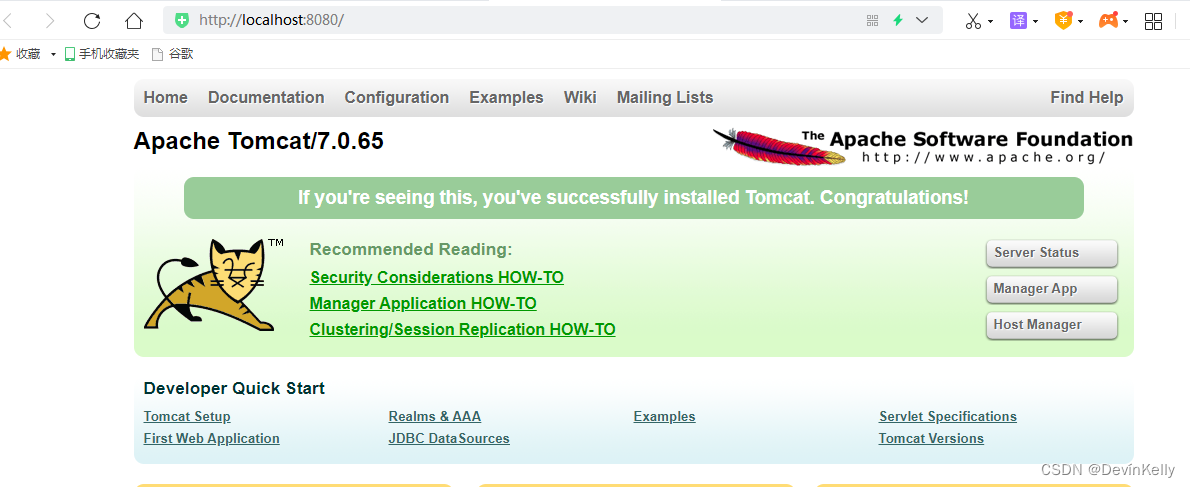
OK,访问成功;
至此,Tomcat的相关配置就到此结束啦!
























 被折叠的 条评论
为什么被折叠?
被折叠的 条评论
为什么被折叠?










